Drucken von Fotos über ein Smartphone/Tablet
In diesem Abschnitt wird die Vorgehensweise für das Drucken von Fotos über Canon PRINT Inkjet/SELPHY beschrieben.
Weitere Informationen zum Herunterladen von Canon PRINT Inkjet/SELPHY finden Sie nachstehend.
-
Öffnen Sie die Papierstütze (A).

-
Ziehen Sie das Papierausgabefach (B) und die Verlängerung des Ausgabefachs (C) heraus.

-
Lege Sie das Papier vertikal ein, sodass die ZU BEDRUCKENDE SEITE IHNEN ZUGEWANDT IST.
-
Richten Sie die Papierführung (D) an der linken Papierseite aus.
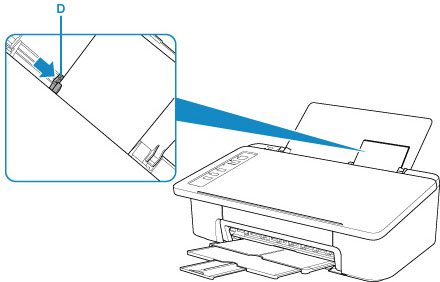
Nach dem Einlegen von Papier in das hintere Fach beginnt eine der Papier (Paper)-Anzeigen zu leuchten.
-
Überprüfen Sie die Papierformateinstellung.
Wenn sich das im hinteren Fach eingelegte Papierformat von der Papier (Paper)-Anzeige (E) unterscheidet, drücken Sie die Taste Papierauswahl (Paper Select) (F), um die Auswahl zu ändern.

-
Starten Sie
 (Canon PRINT Inkjet/SELPHY) auf Ihrem Smartphone/Tablet.
(Canon PRINT Inkjet/SELPHY) auf Ihrem Smartphone/Tablet. -
Wählen Sie Fotodruck (Photo Print) unter Canon PRINT Inkjet/SELPHY.
Die Liste der auf Ihrem Smartphone/Tablet gespeicherten Fotos wird angezeigt.
-
Wählen Sie ein Foto aus.
Sie können auch mehrere Fotos gleichzeitig auswählen.
-
Geben Sie die Anzahl der Kopien, das Papierformat usw. an.
-
Wählen Sie Druck (Print) aus.

